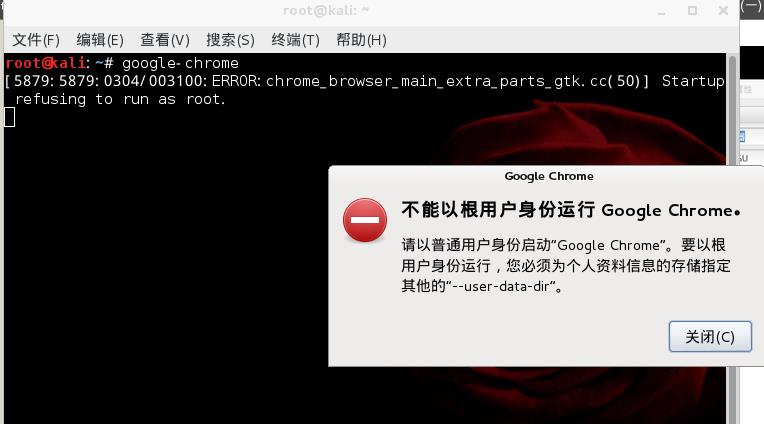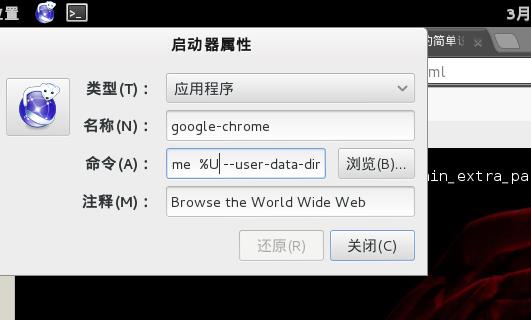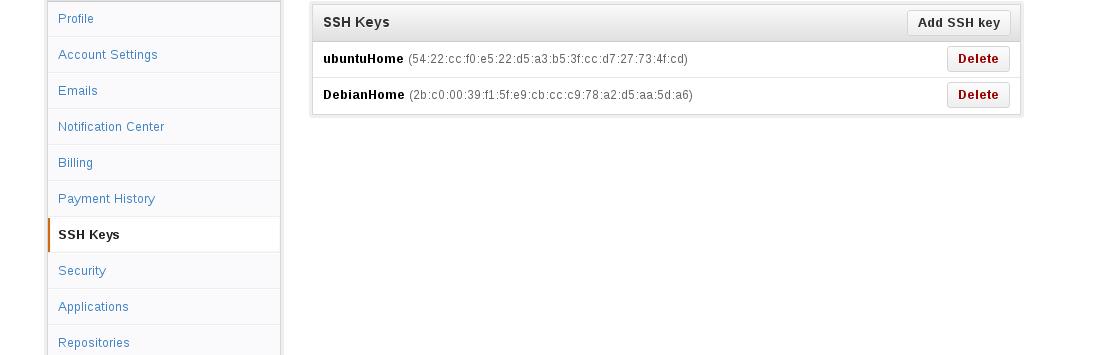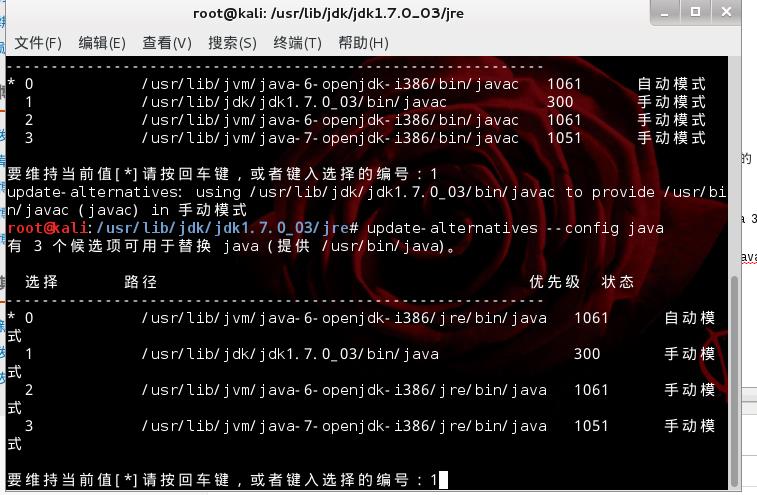安装完Kali linux 之后 需要配置的一些 常用软件 记录
Posted f981545521
tags:
篇首语:本文由小常识网(cha138.com)小编为大家整理,主要介绍了安装完Kali linux 之后 需要配置的一些 常用软件 记录相关的知识,希望对你有一定的参考价值。
apt 阿里云
deb http://mirrors.aliyun.com/kali sana main non-free contrib
deb http://mirrors.aliyun.com/kali-security/ sana/updates main contrib non-free
deb-src http://mirrors.aliyun.com/kali-security/ sana/updates main contrib non-free
前言
最近实在无法忍受在 vmware 下 开 kali , 于是 决定三系统共存,开发环境从ubuntu 切换到kali 上面, 奶奶的, 反复折腾好几次,终于搞定了。。 各种坑爹的,不吐槽了。
首先,作为一名用了2 年多 ubuntu 党 ,刚安装完 之后,发现 快速打开终端 ctrl+alt+T 快捷键没用了, 截图也换了, 有点小小的不适应,平时被ubuntu 惯坏了。
第一步,更换源
|
1
2
3
4
5
6
7
8
9
10
11
12
13
14
15
16
17
18
19
|
deb http://mirrors.163.com/debian wheezy main non-free contribdeb-src http://mirrors.163.com/debian wheezy main non-free contribdeb http://mirrors.163.com/debian wheezy-proposed-updates main non-free contribdeb-src http://mirrors.163.com/debian wheezy-proposed-updates main non-free contribdeb-src http://mirrors.163.com/debian-security wheezy/updates main non-free contribdeb http://mirrors.163.com/debian-security wheezy/updates main non-free contribdeb http://ftp.sjtu.edu.cn/debian wheezy main non-free contribdeb-src http://ftp.sjtu.edu.cn/debian wheezy main non-free contribdeb http://ftp.sjtu.edu.cn/debian wheezy-proposed-updates main non-free contribdeb-src http://ftp.sjtu.edu.cn/debian wheezy-proposed-updates main non-free contribdeb http://ftp.sjtu.edu.cn/debian-security wheezy/updates main non-free contribdeb-src http://ftp.sjtu.edu.cn/debian-security wheezy/updates main non-free contrib deb http://http.kali.org/kali kali main non-free contribdeb-src http://http.kali.org/kali kali main non-free contribdeb http://security.kali.org/kali-security kali/updates main contrib non-free |
字体:
apt-get install ttf-arphic-uming ttf-wqy-zenhei ttf-wqy-microhei ttf-arphic-ukai
或者 ,自己下载字体包
把雅黑的ttf文件拷到/usr/share/fonts/的任意目录下,假设雅黑ttf叫做Yahei.ttf:
sudo mkdir -p /usr/share/fonts/vista
sudo cp Yahei.ttf /usr/share/fonts/vista/
然后,改变权限:
sudo chmod 644 /usr/share/fonts/vista/*.ttf
安装:
cd /usr/share/fonts/vista/
sudo mkfontscale
sudo mkfontdir
sudo fc-cache -fv
最后,去系统-首选项-高级设置 里修改 debain字体
启动终端快捷键
系统》设置》快捷键
添加如下命令::
gnome-terminal
然后设置 快捷启动终端的键(LZ 默认是ctrl+alt+T)
拼音输入法(需要注销重新登录)
apt-get install ibus ibus-pinyin #经典的ibus
apt-get install fcitx fcitx-pinyin fcitx-module-cloudpinyin fcitx-googlepinyin #fcitx拼音
Flash 安装
Vpn 工具
apt-get -f install network-manager-openvpn-gnome && apt-get -f install network-manager-pptp && apt-get install network-manager-pptp-gnome && apt-get -f install network-manager-strongswan && apt-get -f install network-manager-vpnc && apt-get -f install network-manager-vpnc-gnome && /etc/init.d/network-manager restart
截图工具
一些工具
apt-get install gnome-tweak-tool #安装gnome管理软件
apt-get install synaptic #安装新立德
apt-get install software-center #安装ubuntu软件中心
apt-get install file-roller #安装解压缩软件
apt-get install gedit #安装gedit编辑软件
apt-get install audacious #audacious音乐播放器
apt-get install smplayer #安装smplayer视频播放器
多命令终端
byobu
介绍:http://blog.csdn.net/lqhbupt/article/details/7786153
安装::
3) Configure:
cd byobu*
./configure --prefix="$HOME/byobu"
4) OPTIONAL: Use python from your environment, rather than from your distro
echo "export BYOBU_PYTHON=‘/usr/bin/env python‘" >> $HOME/.bashrc
5) Build:
make
6) Install:
make install
7) Update your PATH and BYOBU_PREFIX environment variables
echo "export PATH=$HOME/byobu/bin:$PATH" >> $HOME/.bashrc
. $HOME/.bashrc
8) Run:
byobu
爱壁纸
里面的壁纸非常给力,Link
chrome 浏览器
下载 ,注意,如果你用的是root 用户,会提示
改变启动命令, 在后面添加:
%U --user-data-dir
更换 firefox 中文版
apt-get install iceweasel-l10n-zh-cn
思维导图——xmind3.3
破解包,只需要 把 安装路径下的 /usr/local/xmind/plug 替换掉2 个jar 包,即可完成破解,3.41 版本暂未有破解包,
等下 我会把压缩包都整理出来。
安装 git
|
1
2
3
|
<strong>aptitude install git-coreaptitude install git-doc git-svn git-email git-gui gitk</strong> |
配置Git
|
1
|
|
进入 github 设置 SSH Keys,
ssh -T [email protected] 看其是否 返回: Hi xxx! You‘ve successfully authenticated, but GitHub does not provide shell access 。
设置git 全局变量 ,name 和 email
git config --global user.name "WeirdBird"
git config --global user.email "[email protected]"
Debian 安装为知笔记
由于为知笔记没有直接提供.deb 包,那我们直接从 github 上面拉下来 ,自己编译,首先,运行下面命令,请确保你已经完全配置好了 git 已经github 添加了你的 公钥 (也就是上面的步骤)
|
1
|
git clone https://github.com/WizTeam/WizQTClient.git |
开始安装
-- 编译出现问题,待解决。。
Java 环境 安装 --(可以参考我以前的一篇文章)
mkdir /usr/lib/jdk
压缩包 cp 到 /usr/lib/jdk
解压之后配置环境变量
gedit /etc/profile # 最末尾添加
export JAVA_HOME=/usr/lib/jdk/jdk1.7.0_03
export JRE_HOME=/usr/lib/jdk/jdk1.7.0_03/jre
export PATH=$JAVA_HOME/bin:$JAVA_HOME/jre/bin:$PATH
export CLASSPATH=$CLASSPATH:.:$JAVA_HOME/lib:$JAVA_HOME/jre/lib
将系统默认的jdk修改过来,也就是java 和javac 命令有系统自带到换成你自己安装的
update-alternatives --install /usr/bin/java java /usr/lib/jdk/jdk1.7.0_03/bin/java 300
update-alternatives --install /usr/bin/javac javac /usr/lib/jdk/jdk1.7.0_03/bin/javac 300
update-alternatives --config java
update-alternatives --config javac
IDEA 13 下载及安装
下载最新的 tar 包,解压出来,进入 bin ./idea.sh 即可 启动 , 注册机 等下整理 一起 分享
注册码:
用户名:qianbi
注册码:00667-3LLZU-A174Q-GQ9WU-QCR2R-8RXG3
注册码:00701-AWVMK-JG2K1-OPKFI-099ZF-LJNS4
注册码:00122-PHU9A-1C01F-1QOID-GYCT8-B3NM3
注册码:00979-DV75L-VEUEI-3ZNBS-GKD3C-ZKNX2
注册码:00127-DDFPG-E91IA-DP5U3-4WYJE-8HF34
注册码:00310-I608W-EA5YT-Z6IJ2-M2KU2-STY95
注册码:00965-VFZO8-8190O-8T2MR-XR8VQ-GUBA3
注册码:00422-4SO2M-1VXOY-LB4K1-XW05P-XT3E3
python 环境安装
下载最新的 tar 包,解压出来,进入 bin , ./pycharm.sh 即可启动
3.1 pycharm 注册码
EMBRACE
========= Sjolzy.cn =========
14203-12042010
0000107Iq75C621P7X1SFnpJDivKnX
6zcwYOYaGK3euO3ehd1MiTT"2!Jny8
bff9VcTSJk7sRDLqKRVz1XGKbMqw3G
=========== Sjolzy.cn =============
wps 等一系列软件,参考如下 链接,已经分享。
链接: http://pan.baidu.com/s/1c0b2qiO 密码: l3bj
2014-03-03
以上是关于安装完Kali linux 之后 需要配置的一些 常用软件 记录的主要内容,如果未能解决你的问题,请参考以下文章